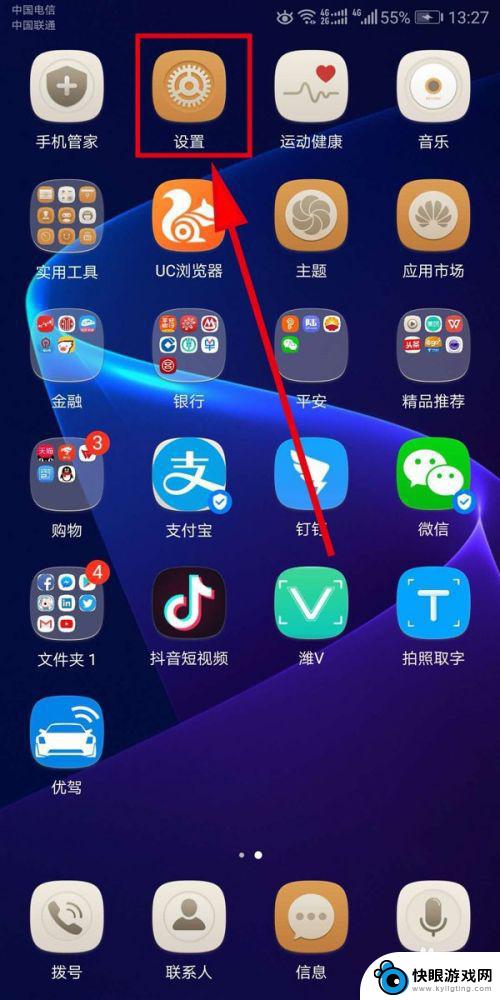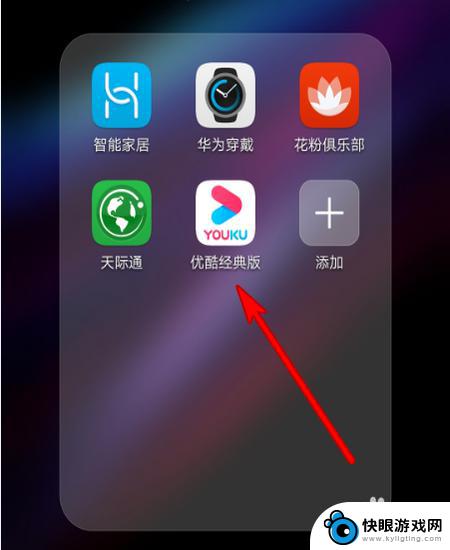vivo手机如何设置投屏电视 vivo手机怎么投屏到电视上教程2020
时间:2024-04-19来源:快眼游戏网
2020年,随着智能手机的不断发展,vivo手机作为国内知名手机品牌之一,投屏功能也越来越受用户青睐,vivo手机如何设置投屏到电视上?这是许多用户关心的问题。通过简单的操作步骤,您可以轻松将vivo手机上的内容投射到电视上,享受更大屏幕的视觉体验。本文将为您介绍vivo手机投屏到电视的具体操作方法,让您轻松掌握这项实用功能。
vivo手机怎么投屏到电视上教程2020
步骤如下:
1.在vivo手机中找到系统设置,点击”设置“图标进入系统设置功能里。

2.朝下滑。找到”智慧投屏“功能,一般在设置最底部。
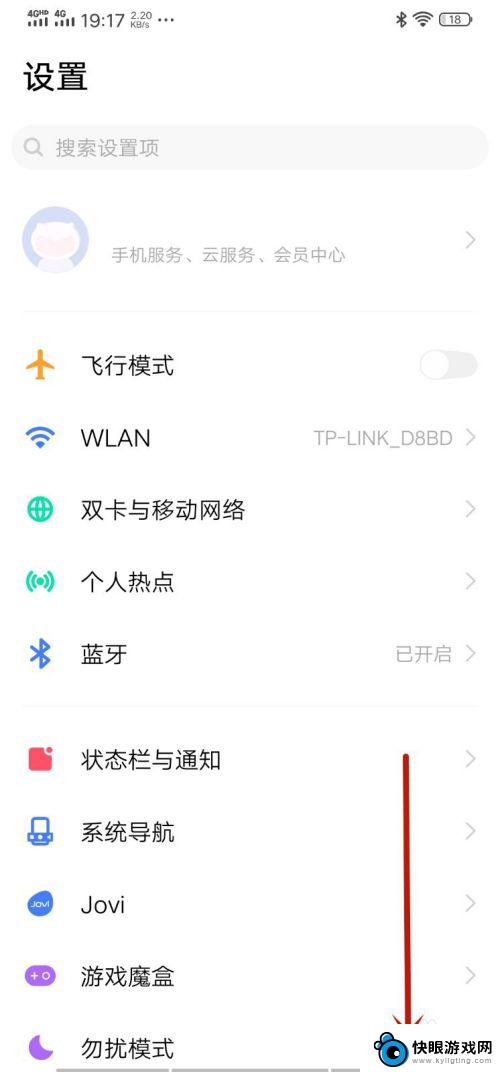
3.点击”智慧投屏“图标,进入投屏设置界面。
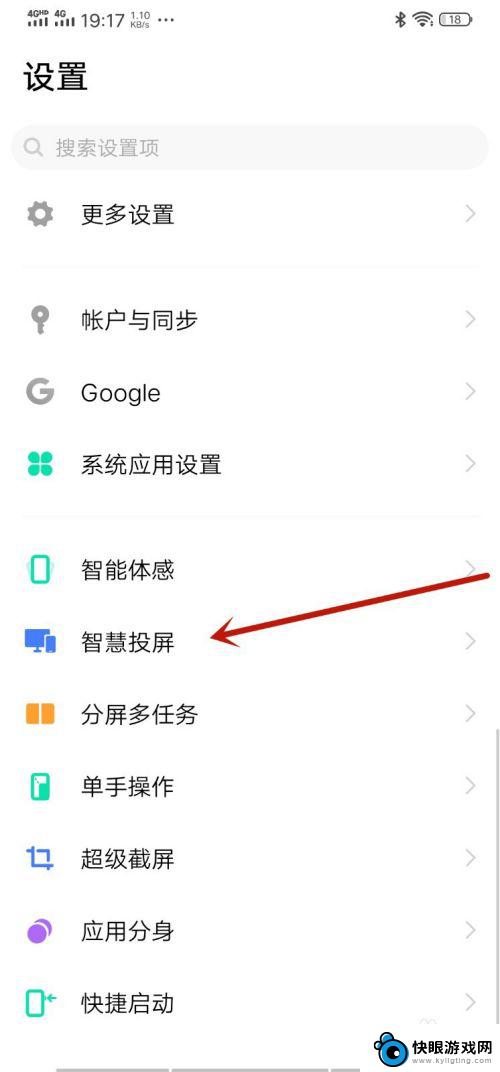
4.点击”镜像模式“右边的小图标,此功能是将vivo手机屏幕投屏到电视上。此经验仅写投屏(手机屏幕)的教程。
如果单纯把手机内视频或者图片,音乐,点击上方的本地文件投屏功能选项。
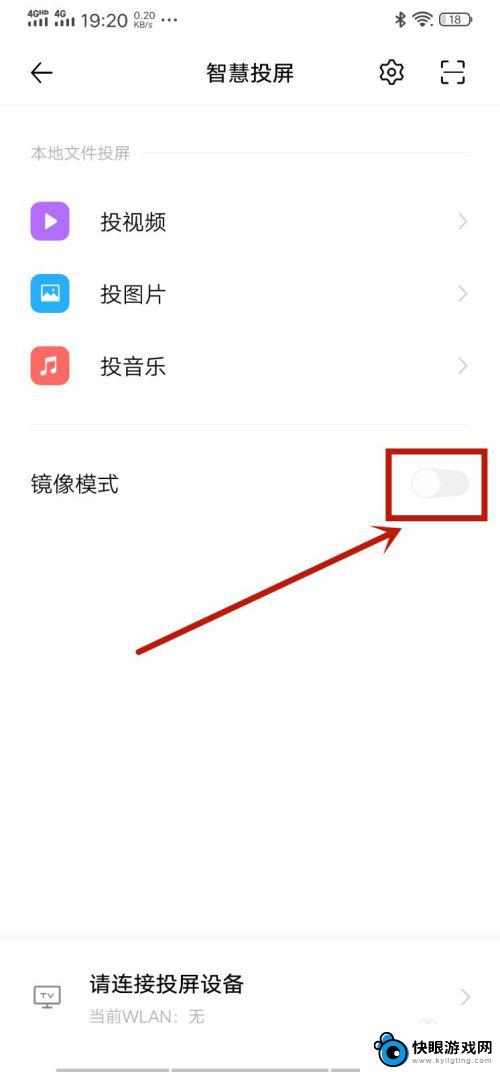
5.此时打开智能电视,与手机连接上同一个wifi,完成后,点击“刷新”按钮。
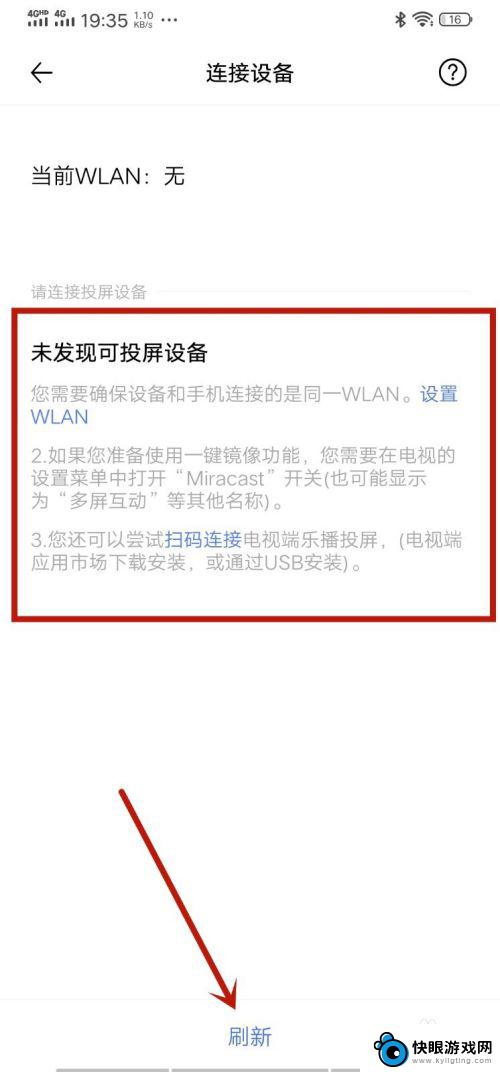
6.此时已经搜索到了电视设备,点击一下即可开始连接。

7.此时手机上会提示,智能投屏将截取手机屏幕上的所有内容。点击”立即开始“按钮,确定开始使用投屏功能。
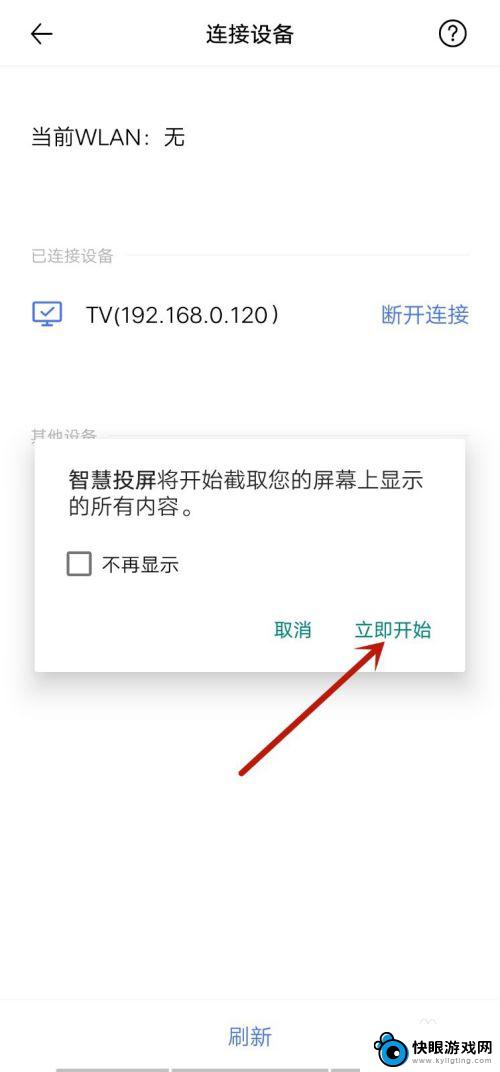
8.此时可以看到已经连接电视成功,智能电视上已经开始显示手机屏幕上的内容了。vivo投屏完成。
不用的时候,点击“断开连接”即可。
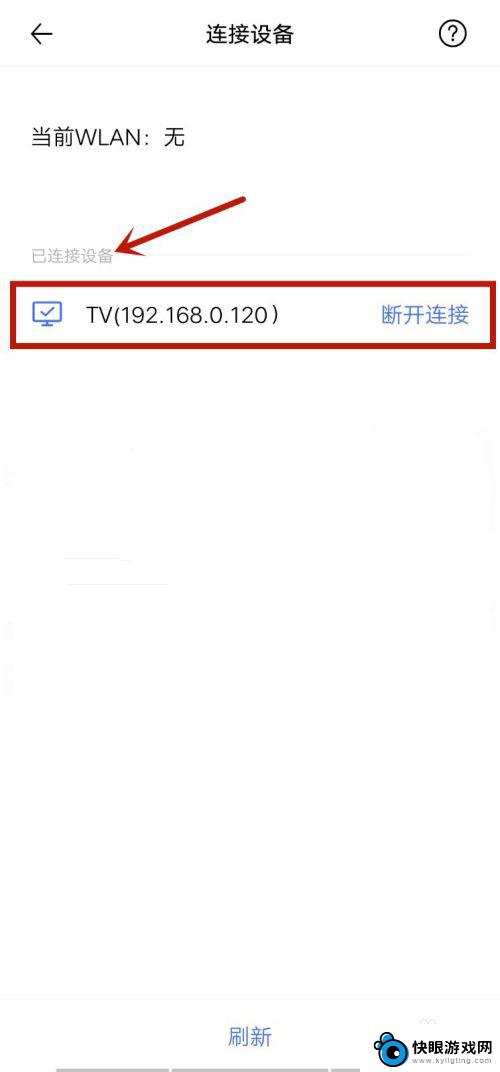
以上就是vivo手机如何设置投屏电视的全部内容,如果你遇到这个问题,可以按照以上方法来解决,希望这些方法能对你有所帮助。